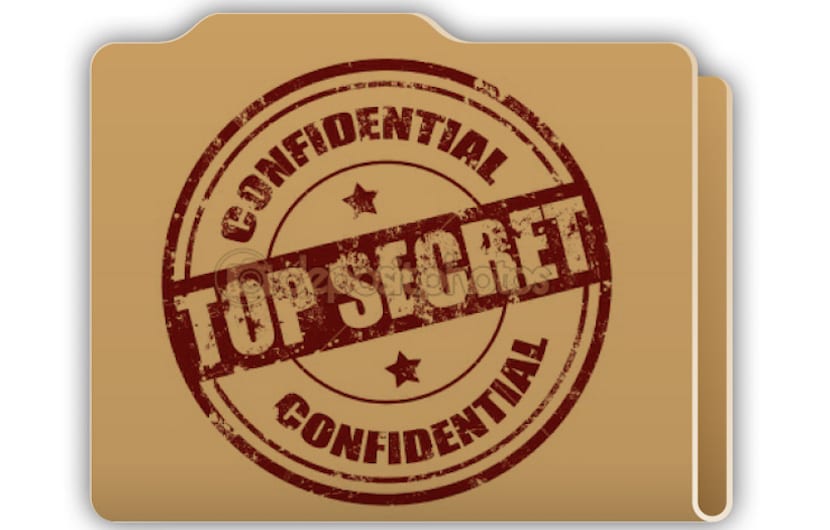
Ngayon ay makakakita kami ng isang simpleng paraan upang lumikha ng isang nakatagong folder. Ano ang ibig sabihin ng isang nakatagong folder? Sa gayon, karaniwang ito ay isang folder na magbibigay-daan sa amin upang makatipid ng data o anumang nais namin sa aming Mac nang hindi ito ipinapakita kahit saan sa desktop o sa Finder. Kung ito ay isang nakatagong folder, hindi ba natin nakikita kung ano ang nakaimbak dito? Oo, maaari naming makita kung ano ang nilalaman ng folder na may isang simpleng linya ng utos na gagamitin namin sa Finder, kaya makikita namin ang mga hakbang upang likhain ang folder na ito.
Ang maliit na tutorial na ito hindi man ito kumplikado upang maisakatuparan at inirerekumenda ko ito sa mga taong nagbabahagi ng Mac sa ibang mga tao, alinman para sa trabaho o para sa pribadong paggamit at hindi nais na makita ang mga dokumentong nakaimbak sa folder na ito.
Sa gayon, ang unang bagay na gagawin namin ay lumikha ng nakatagong folder at para dito kailangan lang naming gamitin ang application Terminal ng OS X. Sa una kapag binuksan namin ang Terminal maaari kaming lumikha at mai-save ang folder kung saan namin gusto, upang mas madaling gawin namin ito sa desktop, ang desktop ng aming Mac.
Pumasok kami sa Launchpad at mag-click sa Ang iba folder, buksan namin Pandulo at isinusulat namin ang sumusunod na utos:
cd ~ / desktop
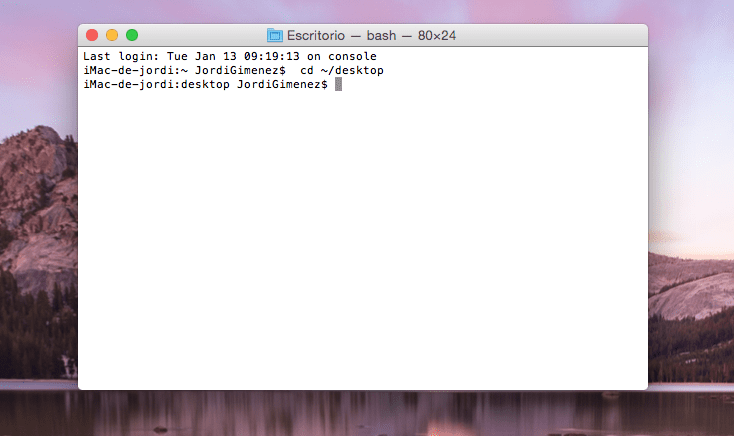
Ngayon nasa loob kami ng direktoryo kung saan lilikha namin ang aming folder at ngayon kailangan mo lang pangalanan ito upang mahahanap ito sa paglaon. Ang dapat nating gawin ay kopyahin ang sumusunod na utos at bigyan ito ng isang pangalan, napakahalaga na 'gamitin ang panahon' bago ang pangalan ng folder, sa ganitong paraan bibigyan ng kahulugan ng system bilang isang nakatagong mga file ng OS X.
mkdir. Pangalan ng folder
Kung saan inilalagay ang pangalan ng folder ay ilalagay natin ang nais natin, sa aking kaso soydemac. Si quieres comprobar si la carpeta se creó solo tienes que volver a teclear en Terminal, mkdir .soydemac at makikita mo yan nagbabala na ang folder ay nalikha na.
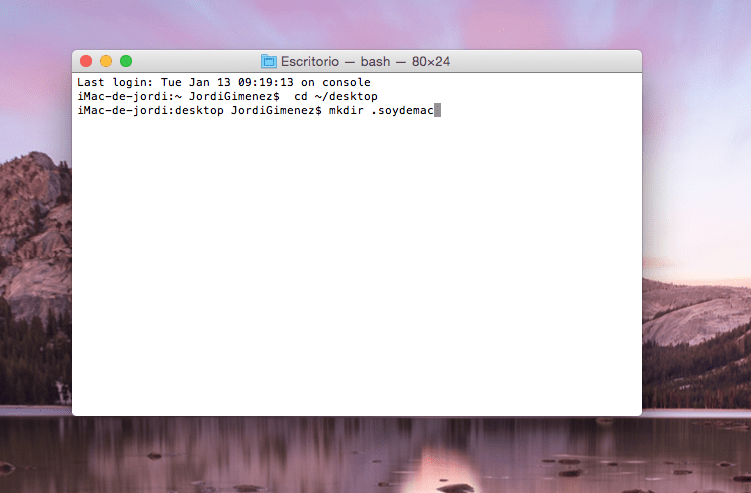
Ngayon ay mayroon kaming folder ngunit hindi namin ito nakikita sa desktop, ang susunod na hakbang ay upang makita ito at para doon pupunta kami sa Finder at sa tuktok na menu bar mag-click sa pagpipiliang Go. El siguiente paso es colocar la linea de texto correcta en la ventana que aparece, en este caso usaremos ~/desktop/.soydemac y nos abrirá directamente la carpeta oculta de nuestro escritorio. En mi caso al tener el Mac en castellano y usar la palabra desktop awtomatikong lumipat sa Desktop, walang nangyayari dahil pareho kami sa nakatagong folder.
Ngayon mayroon na kaming isang nakatagong folder na handa sa Mac at tayo lamang ang nakakaalam ng pagkakaroon nito at alam natin kung paano ito hanapin. Kung sa ilang kadahilanan nais mong makita ang folder na iyon sa lahat ng mga gumagamit ng Mac, iyon ay, upang lumitaw sa desktop, kailangan mo lamang na ipasok muli ang terminal at i-access ang direktoryo kung saan ito matatagpuan.
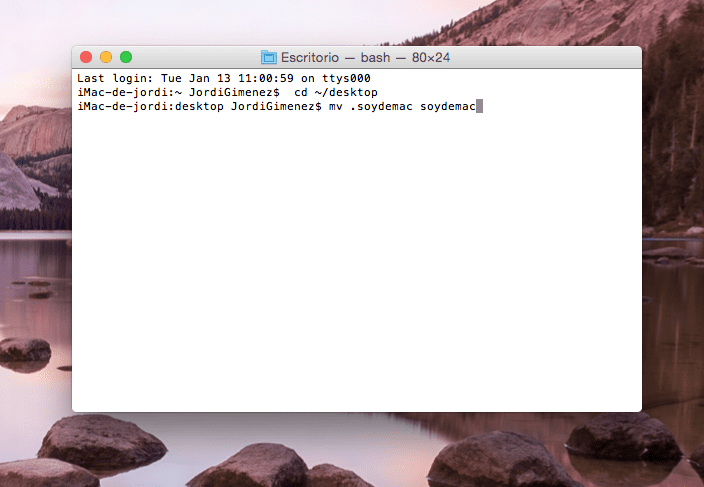
Sa aming kaso nagta-type kami cd ~ / desktop at pagkatapos:
mv .soydemac soydemac
Kapag nakasulat na pinindot namin ang enter sa Terminal at makikita natin ang folder na lilitaw sa aming desktop:
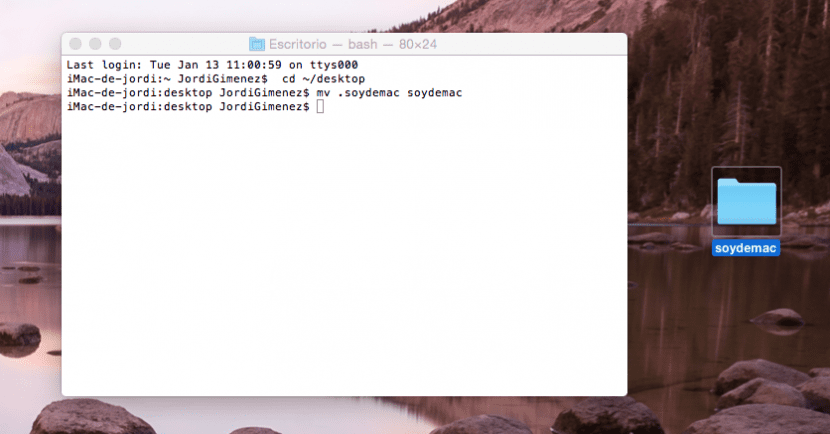
Handa na!
Maraming paraan upang maitago ang mga folder at file sa aming Mac, mayroon kaming magagamit application para sa mga ito sa Mac App Store na nagpapahintulot sa amin na itago kung ano ang gusto namin, ngunit huwag sabihin sa akin na mahirap itago ang isang folder sa aming Mac gamit ang simpleng tutorial na ito at ang aming hindi mapaghiwalay na Terminal.
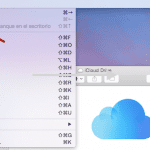
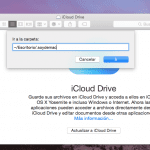
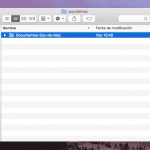
Ang mga tagubiling ibinigay ay hindi gumagana sa Kapitan.